'>
Lampu latar papan kekunci tidak berfungsi adalah masalah biasa yang boleh berlaku pada Windows atau Mac. Tetapi jika anda menghadapi masalah ini, anda boleh melihat catatan ini. Catatan ini akan memberi anda penyelesaian dan penjelasan lengkap mengenai masalah lampu latar papan kekunci yang tidak berfungsi pada Windows dan Mac.
Untuk MAC
Kaedah 1: Laraskan sensor cahaya
Mac mempunyai sensor cahaya yang terletak di bahagian atas skrin Macbook anda. Dalam beberapa keadaan, pencahayaan langsung, cahaya terang seperti cahaya matahari secara langsung pada sensor cahaya boleh menyebabkan penunjuk pencahayaan dan kawalan terkunci. Fungsi ini bertujuan untuk menonaktifkan lampu latar ketika tidak diperlukan.
Penyelesaiannya mudah: Sesuaikan lokasi Mac anda agar cahaya tidak dapat bersinar di paparan dan di dekat kamera menghadap ke depan.
Periksa papan kekunci anda sekali lagi, jika tidak berfungsi, anda boleh beralih ke kaedah seterusnya.
Kaedah 2: Laraskan kecerahan papan kekunci
Untuk Mac, anda mungkin secara tidak sengaja menyetel lampu ke 0. Untuk menyelesaikannya, anda boleh menyesuaikan kecerahan papan kekunci dalam tetapan. Ini caranya:
- Klik epal ikon di sudut kiri atas.
- Klik Keutamaan Sistem .

- Pilih Papan Kekunci .
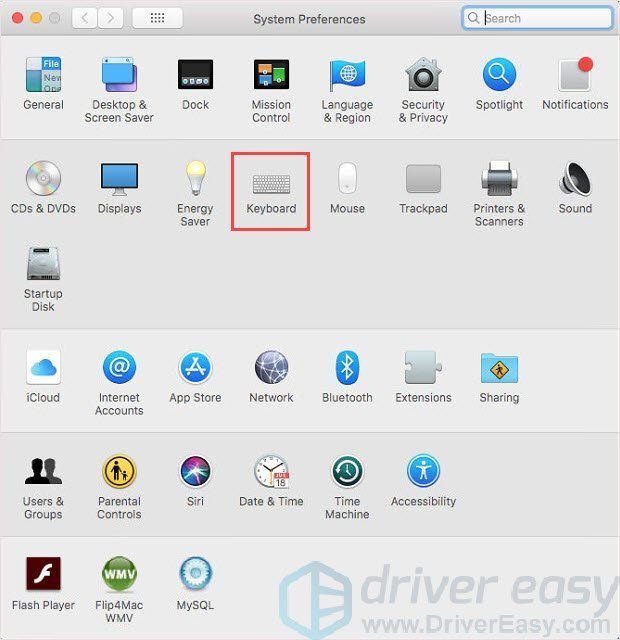
- Nyahtanda Laraskan kecerahan papan kekunci dalam cahaya rendah .
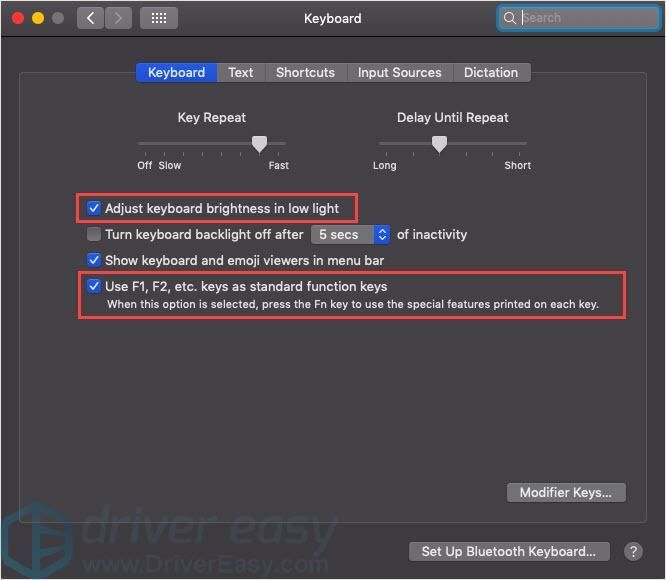
- Menggunakan F1 dan F2 kekunci untuk mengawal tahap pencahayaan papan kekunci secara manual.
Kaedah 3: Hubungi perkhidmatan pelanggan
Sekiranya kaedah di atas tidak dapat menyelesaikan masalah ini, lebih baik anda menghubungi AppleCare untuk mendapatkan bantuan. Masalahnya mungkin disebabkan oleh masalah perkakasan.
Untuk Windows
Terdapat PC yang berbeza menggunakan sistem Windows. Sebab lampu latar papan kekunci tidak berfungsi mungkin berbeza, tetapi ada beberapa sebab dan pembaikan umum yang boleh anda cuba.
Kaedah Umum 1: Nyalakan semula komputer anda
Reboot komputer anda biasanya dapat menyelesaikan banyak kesalahan biasa. Matikan komputer anda, keluarkan bateri, tunggu beberapa saat kemudian pasangkan semula dan nyalakan semula komputer anda.
Selepas itu, periksa semula lampu latar papan kekunci.
Kaedah Umum 2: Periksa pemandu anda
Ada kemungkinan bahawa lampu latar papan kekunci tidak berfungsi disebabkan oleh masalah pemacu tertentu.
Ambil contoh ASUS notebook, pemacu ATK secara langsung mempengaruhi lampu latar papan kekunci. Tetapi bagaimana anda tahu masalah itu disebabkan oleh pemandu, bukan oleh orang lain? Ini caranya:
Langkah 1: Periksa komputer anda
Anda perlu memeriksa masalah untuk mengetahui sama ada masalah perkakasan atau masalah pemacu.
Untuk melakukan ini, anda perlu memasukkannya ke sistem BIOS.
Ini caranya:
- Matikan komputer anda sepenuhnya.
- Tekan butang Kuasa untuk membukanya.
- Apabila anda melihat skrin pemuatan, terus tekan F2 hotkey.
- Dalam sistem BIOS, tekan kekunci Fn + F3 / F4 bersama-sama untuk memeriksa lampu latar papan kekunci anda boleh dihidupkan atau tidak.
Sekiranya lampu latar papan kekunci tidak berfungsi atau tidak dapat disesuaikan, sebabnya mungkin masalah perkakasan. Anda boleh menghubungi khidmat pelanggan pengeluar atau membawa komputer ke pusat servis komputer tempatan anda untuk mendapatkan bantuan.
Sekiranya ia berfungsi dalam sistem BIOS, anda perlu mengemas kini pakej pemacu ATK.
Langkah 2: Kemas kini pemacu
Pemacu ATK adalah pemacu yang dihasilkan oleh ASUS untuk mengawal hotkey keyboard ASUS. Oleh itu, jika ATK ketinggalan zaman atau hilang, lampu latar papan kekunci anda mungkin menghadapi masalah dan menimbulkan masalah kepada anda.
Disana ada 2 cara anda boleh mengemas kini ASUS ATK pemacu: secara manual dan automatik.
Pilihan 1 - Muat turun dan pasang pemacu secara manual
ASUS terus mengemas kini pemacu. Untuk mendapatkannya, anda perlu pergi ke ASUS laman web, cari pemacu yang sesuai dengan citarasa khas versi Windows anda (contohnya, Windows 32 bit) dan muat turun pemacu secara manual.
Sebaik sahaja anda memuat turun pemacu yang betul untuk sistem anda, klik dua kali pada fail yang dimuat turun dan ikuti arahan di skrin untuk memasang pemacu.
- Pergi ke Halaman muat turun rasmi ASUS .
- Masukkan nama model dan cari atau pilih produk di menu drop-down.
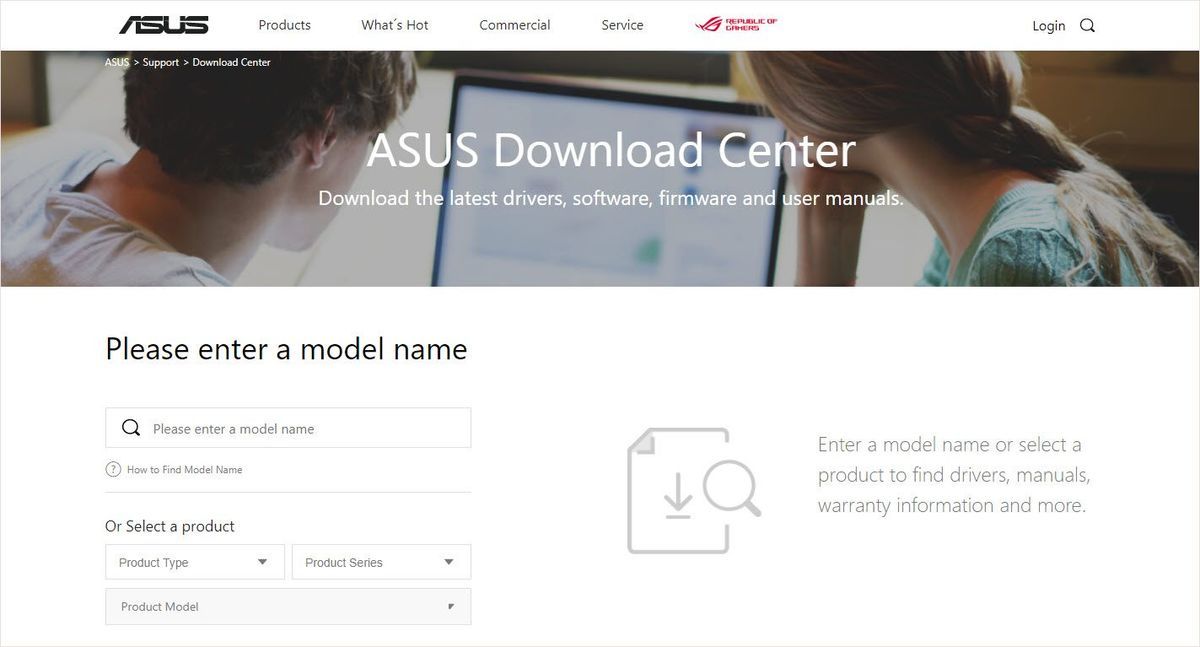
- Klik Pemandu & Utiliti .
- Pilih sistem operasi yang anda gunakan dan kemudian cari pemacu yang anda perlukan dalam menu di bawah.
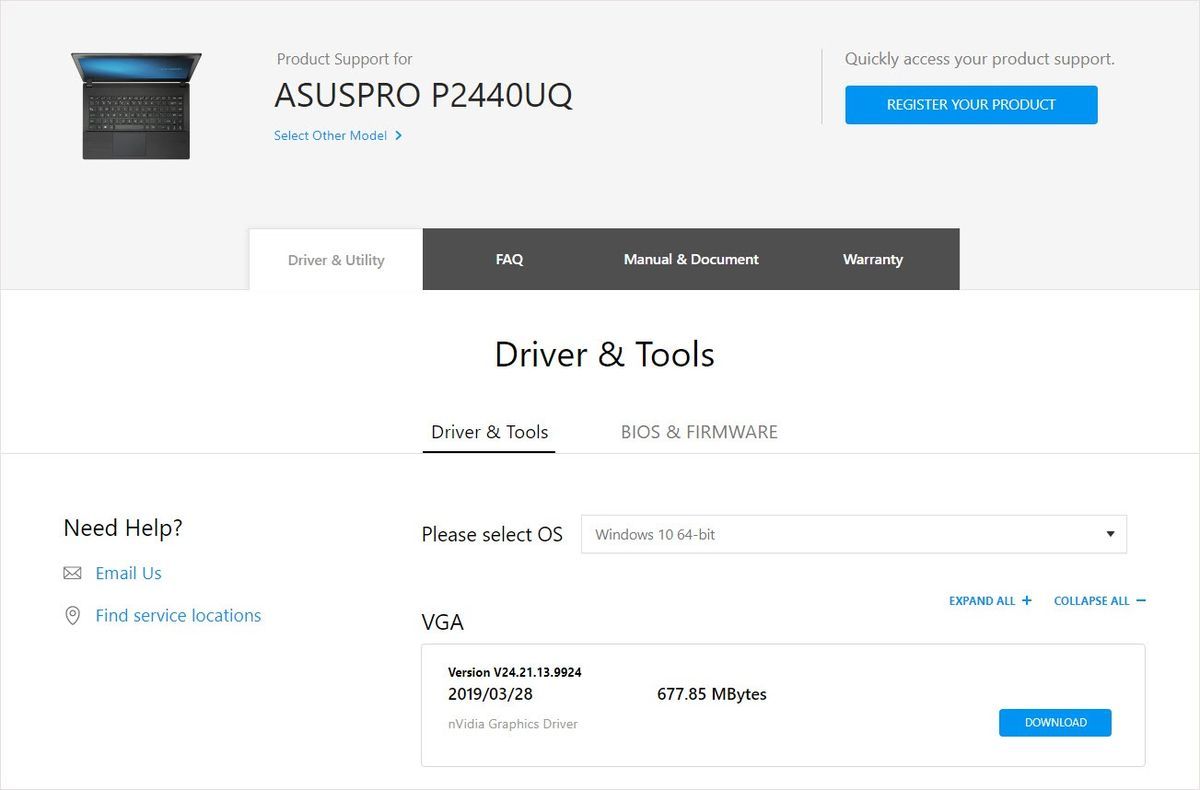
- Muat turun dan pasang pemacu ATK secara manual.
Pilihan 2 - Kemas kini pemacu ATK secara automatik
Sekiranya anda tidak mempunyai masa, kesabaran atau kemahiran komputer untuk mengemas kini pemacu secara manual, anda boleh melakukannya secara automatik dengan Pemandu Mudah .
Driver Easy secara automatik akan mengenali sistem anda dan mencari pemacu yang betul untuknya. Anda tidak perlu tahu dengan tepat sistem komputer yang anda jalankan, anda tidak perlu mengambil risiko memuat turun dan memasang pemacu yang salah, dan anda tidak perlu risau membuat kesilapan semasa memasang.
Anda boleh mengemas kini pemacu anda secara automatik dengan versi Mudah atau Pro Pro Driver. Tetapi dengan versi Pro hanya memerlukan 2 klik:
1) Muat turun dan pasang Pemacu Mudah.
2) Jalankan Pemacu dengan Mudah dan klik Mengimbas sekarang butang. Driver Easy kemudian akan mengimbas komputer anda dan mengesan sebarang masalah.
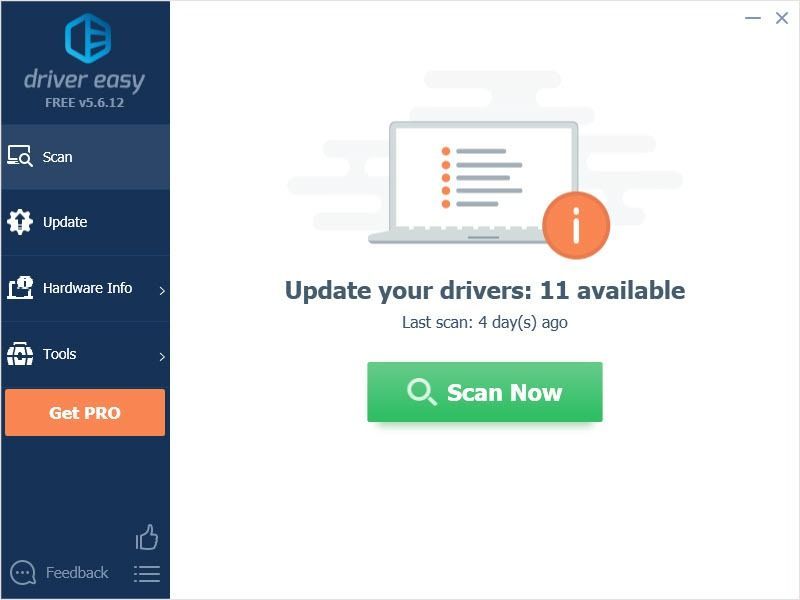
3) Klik butang Kemas kini di sebelah anda PENGIRAAN pemacu untuk memuat turun dan memasang versi pemacu ini secara automatik (anda boleh melakukannya dengan PERCUMA versi).
Atau klik Kemaskini semua untuk memuat turun dan memasang versi yang betul secara automatik semua pemacu yang hilang atau ketinggalan zaman pada sistem anda (ini memerlukan Versi Pro - anda akan diminta untuk menaik taraf apabila anda mengklik Kemas kini Semua).
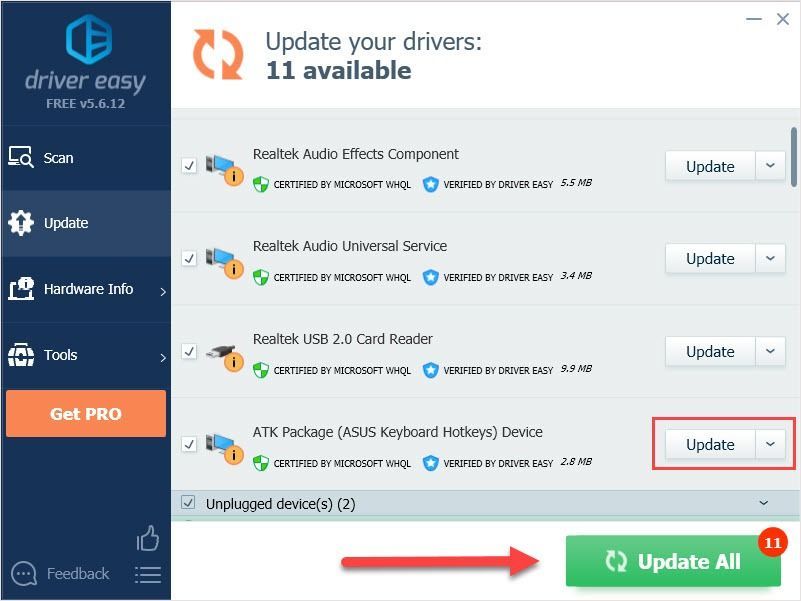
Petua untuk penyelenggaraan papan kekunci
1. Cuba jangan makan, merokok atau minum di atas papan kekunci agar sentiasa bersih.
2. Jangan terus menekan papan kekunci dengan kuat. Ini akan menyebabkan kerosakan pada lem lembut yang menyokong kekunci papan kekunci.
3. Bersihkan papan kekunci dengan kerap. Debu di celah butang akan berkumpul dan mengakibatkan beberapa kerosakan papan kekunci jika anda sudah lama tidak membersihkan papan kekunci.
Kami berharap maklumat di atas dapat membantu. jika anda mempunyai pertanyaan atau cadangan, sila beri komen di bawah. Sangat senang mengetahui kaedah mana yang membantu.

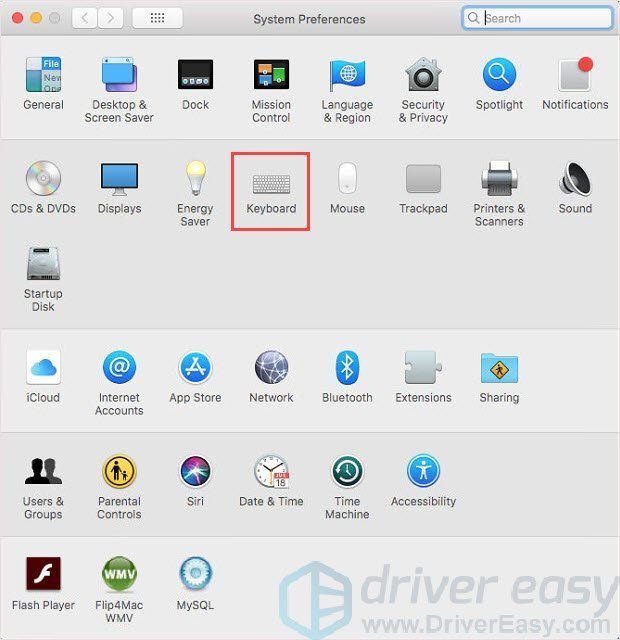
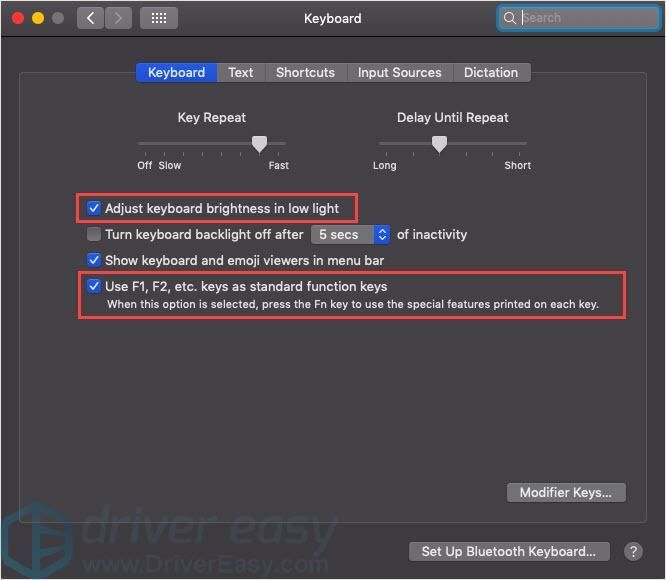
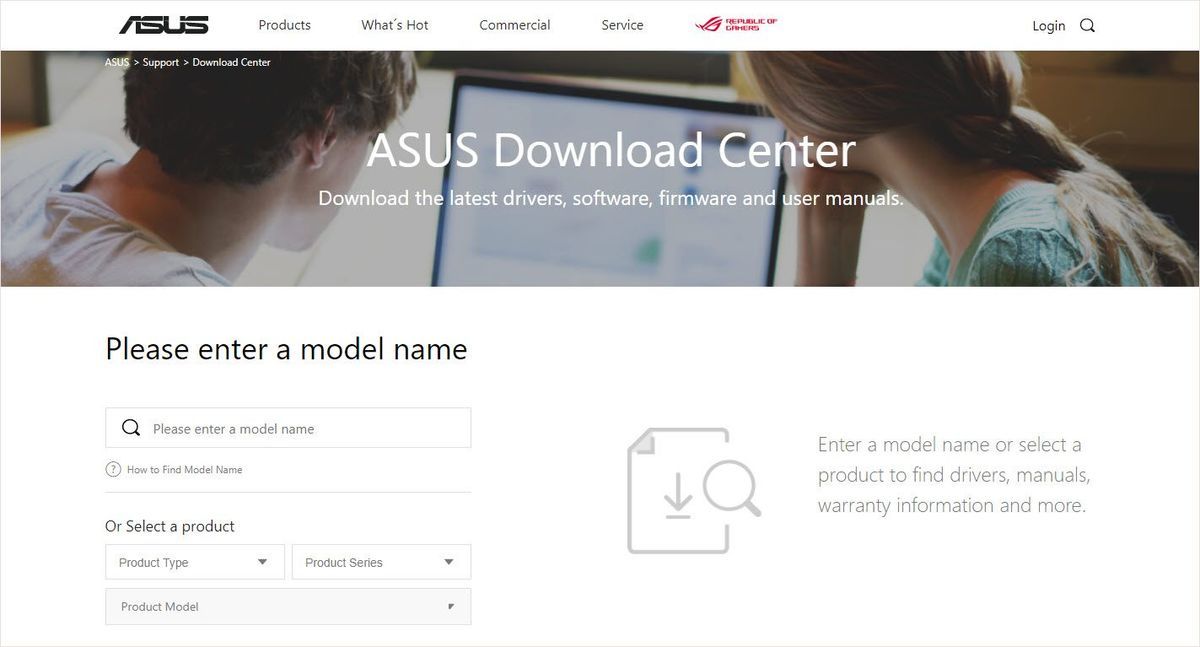
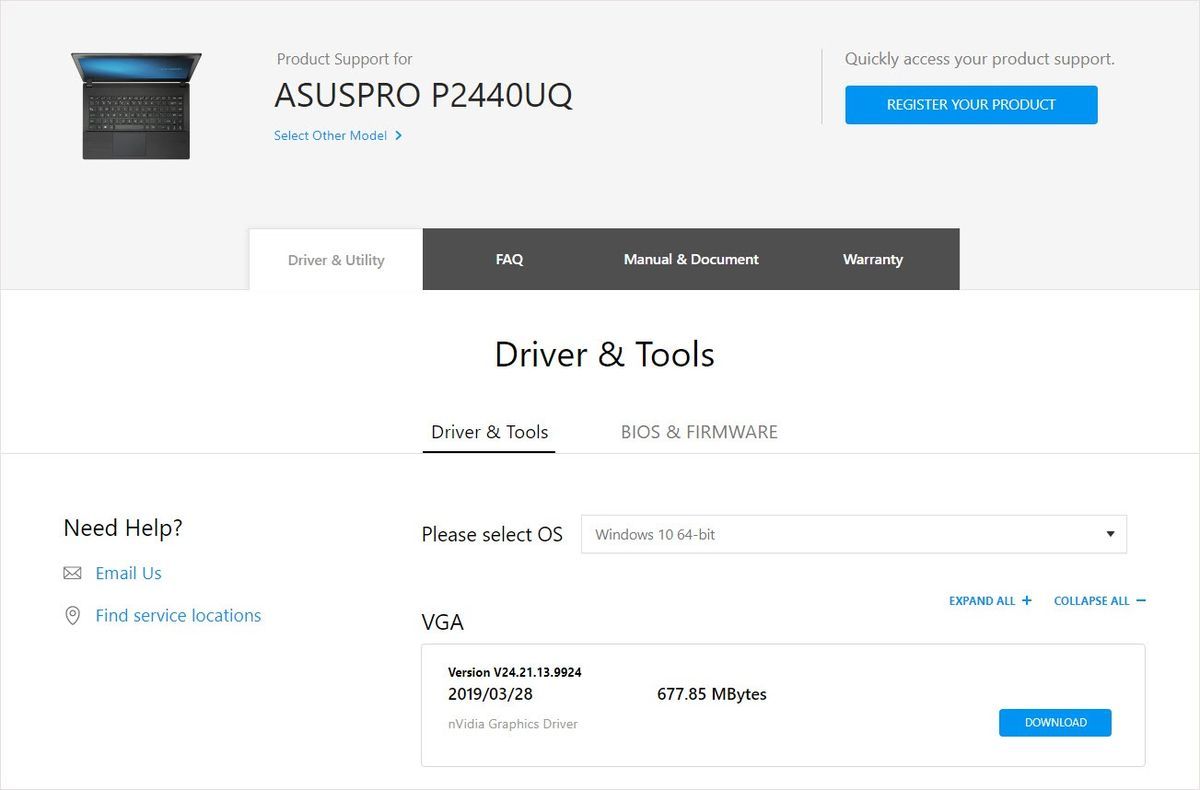


![[SOLVED] Mikrofon Set Kepala Razer Kraken tidak berfungsi](https://letmeknow.ch/img/other/58/razer-kraken-headset-mikrofon-geht-nicht.jpg)
![[SELESAIKAN] Pengalaman GeForce Tidak Dapat Mendapatkan Semula Tetapan](https://letmeknow.ch/img/knowledge/03/geforce-experience-unable-retrieve-settings.jpg)


